Почему микрофон транслирует звук с компьютера
Сообщения: 3
Благодарности: 0
| Конфигурация компьютера | |
| Процессор: AMD Athlon(tm) II X3 450 Processor 3.20 GHz | |
| Материнская плата: ECS A780LM-M2 | |
| Память: DDR3 AMD 4 GB, Kingston 4 GB = 8 GB RAM | |
| HDD: Barracuda SATA 3 320 Gb | |
| Видеокарта: ASUS AMD HD 6670 GRRD5 1GB | |
| Звук: VIA VT1705 | |
| Блок питания: 450 Вт | |
| CD/DVD: LG DVD-RW | |
| Монитор: SAMSUNG SyncMaster 932BF 19′ | |
| ОС: Windows 7 Ultimate x64 | |
| Индекс производительности Windows: 5,9 |
Доброе время суток все, есть такая проблема. Есть наушники с микрофоном (steelseries h5 v2). Но думаю тут дело не в них, потому как на всех других подобных наушниках с микрофоном выявляется та же проблема. При подключении микрофона в разъём передней панели, микрофон во время передачи голоса, так же передаёт звук того, что происходит на компьютере. Будто музыка или игра. Микшер отключён.
При подключении наушников в заднюю панель, всё работает прекрасно. Меня слышат чисто, только голос, без фоновых звуков.
Как то можно решить эту проблему ? Так как в задней панели, у меня подключены колонки. И постоянно втыкать-вытыкать не очень хочется.
В интернете нашёл такое выражение: «Можно так же подключить микрофон в разъем на передней панели корпуса компьютера. При этом у вас добавится еще одно звено в цепи передаче звука. В подавляющем большинстве корпусов аудио провода не экранированы и помех внутри корпуса значительно больше чем вне его. В связи с этим качество будет хуже.»
Что проверить, если идет прослушивание с микрофона
И так, сначала необходимо открыть панель управления Windows (не путать с параметрами!) и перейти в раздел «Оборудование и звук/Звук» .

Оборудование и звук — звук
Далее во вкладке «Запись» у вас будут представлены несколько микрофонов. Тот, который используется по умолчанию (т.е. с которого и идет звук) помечен зеленой галочкой — необходимо открыть его свойства. Пример на скрине ?.

Свойства текущего микрофона
Во вкладке «Прослушать» посмотрите не стоит ли галочка на пункте «Прослушивать с данного устройства» . Если она есть — снимите ее и сохраните настройки.
После этого всё должно начать работать в штатном режиме. ?

Прослушивать с данного устройства
Как найти 60 GB собственного голоса в файлах Windows
Одна из бед современных компьютеров — скромная ёмкость твёрдотельных накопителей, проще говоря SSD. Даже 256GB диски оказываются довольно быстро забиты играми и приложениями. Представьте моё удивление, когда на системном диске стало утекать место. Попытка его очистить штатными средствами показала, что у меня есть почти 60GB временных файлов. А после очистки ничего не изменилось — данные файлы не удалялись после как бы проходящей чистки. Но вирусов или ошибок на компьютере не обнаружилось, что заставило косо глянуть на саму Windows.
Итак, в C:WindowsTemp были обнаружены 58GB аудиозаписей в формате WAW с названиями вида sam_ref_ДАТА_ВРЕМЯ.waw — выглядит более чем подозрительно, не находите? Полгода разговоров по Skype и другим видам телефонии, а иногда и просто записи случайных разговоров меня, девушки, сына. Первая мысль такая:

Но мы то с вами знаем, что большому брату на меня насрать также, как и на всех. На деле слежкой отметился не Windows, а панель управления звуком, драйвер Realtek, где в настройках были включены фильтры для микрофона (они включены по-умолчанию, так что если у вас Realtek — проверьте). Один из них был заточен под улучшение звука во время разговоров в сети, его отключение должно решить проблему. Это объясняет, что самые безумные файлы (по 3-5 гигабайт) были инициированы звонками Skype, Slack и т.д. В сети ситуаций море и главная беда — ваши переговоры в Skype с коллегами, даже если вы обсуждаете гадости про коллег (или коммерческую тайну), хранятся прямо у вас на диске без намёка на шифрование. И никуда никогда не удаляются.
Почему в Дискорде все слышат мои звуки
То, что в Дискорде слышно звуки игры, нередкая проблема. Прежде чем приступить к её решению, стоит разобраться в возможных причинах, выяснить обстоятельства неисправности:
- Дешёвое оборудование. Нередко собеседники слышат звуки в наушниках, это связано с приобретением недорогого оборудования. Если никакой из способов решения не решит проблему, скорее стоит пойти за новыми, более дорогими наушниками;
- Стерео микшер. Определённые игры имеют функцию — перекрывать звук в Дискорде, из-за этого собеседник слышит не только голос у друга, но и звуки;
- Проблема драйверов;
- Звук может быть транслирован через гарнитуру, подключенную к неправильному разъёму.
Причин, связанных со слышимостью, немало. Однако перечислены распространённые, те, решения которых помогут сделать так, чтобы в Дискорде не слышали мой звук.
Устранение проблем с микрофоном
- Обновите свой аудиодрайвер
- Установите микрофон в качестве устройства по умолчанию
- Разрешить приложениям доступ к вашему микрофону (Windows 10)
- Проверьте внутриигровые настройки
- Проверить обновления Windows
Отсутствующий или устаревший аудиодрайвер может помешать микрофону улавливать голос. Убедитесь, что на вашем компьютере установлена последняя версия аудиодрайвера.
Есть два способа обновить аудиодрайвер: вручную и автоматически .
Обновление драйверов вручную — Вы можете обновить аудиодрайвер вручную, зайдя на сайт производителя и выполнив поиск последней версии правильного драйвера. Обязательно выберите драйвер, совместимый с вашей конкретной моделью аудиоустройства и вашей версией Windows.
Автоматическое обновление драйверов — Если у вас нет времени, терпения или компьютерных навыков для обновления аудиодрайвера вручную, вместо этого вы можете сделать это автоматически с помощью Водитель Easy .
Driver Easy автоматически распознает вашу систему и найдет для нее подходящие драйверы. Вам не нужно точно знать, в какой системе работает ваш компьютер, вам не нужно беспокоиться о неправильном драйвере, который вы будете загружать, и вам не нужно беспокоиться об ошибке при установке. Driver Easy справится со всем этим.

- Скачать и установите Driver Easy.
- Запустите Driver Easy и нажмите Сканировать сейчас . Затем Driver Easy просканирует ваш компьютер и обнаружит проблемы с драйверами.
- Щелкните значок Обновить рядом с вашим аудиоустройством, чтобы автоматически загрузить правильную версию его драйвера, затем вы можете установить его вручную (вы можете сделать это с помощью СВОБОДНЫЙ версия).
Затем вы можете использовать встроенный Распознавание речи инструмент для проверки вашего микрофона:
-
В поле поиска Windows введите Распознавание речи и щелкните соответствующий результат.
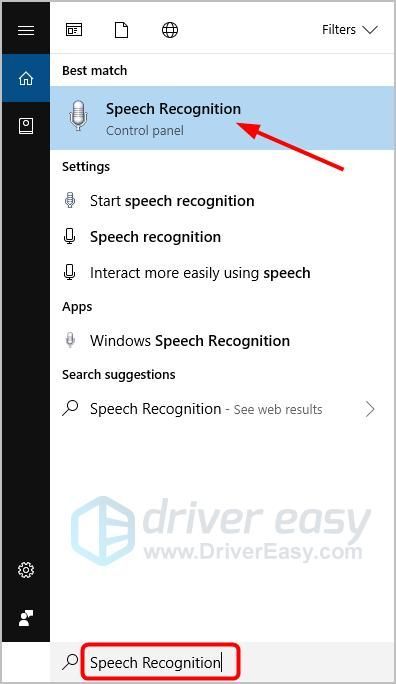
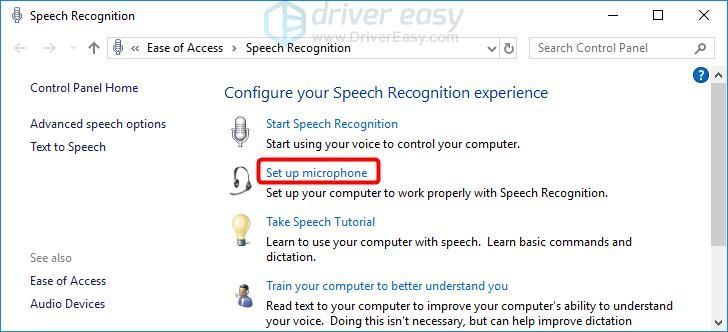
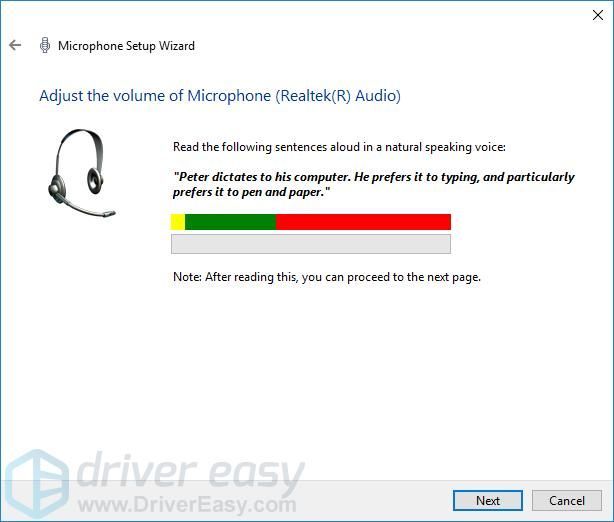
Микрофон записывает звук с линейного входа(Наушники).

Имеется гарнитура микро+наушники.В общем, ребятки, такая проблема. Записываю звук в 2 дорожки одновременно в Bandicam. 1-c наушников, 2-с микро. Так вот запись с наушников чистая, а вот на записи с микро, помимо моего голоса, записываются звуки с компа(музыка, игра и тд. ). Микшер убавлен и вообще отключен. Все устройства вставлены в правильные разъёмы и в Bandicam выставлены исключительно те устройства с которых идёт запись. Пробовал 2 звуковухи, встройку в мать и внешку, на обоих такая-же ерунда. Микрофон цеплять звук из самих наушников не может, так как при выкрученном на ноль регуляторе громкости(На самих наушниках), он всё равно цепляет звуки системы.









